Nếu bạn không thể truy cập vào Facebook hoặc một trang web nào đó trên iPhone, iPad do sự cố kết nối, phương án tốt nhất là thay đổi DNS trên iOS.
Thông thường, mọi người thường dùng ứng dụng Facebook từ kho ứng dụng Appstore trên điện thoại. Tuy nhiên, đôi khi bạn không thể sử dụng ứng dụng này do mất kết nối hoặc bị chặn truy cập vào một số trang web. Vậy làm thế nào để giải quyết vấn đề này? Dưới đây là hướng dẫn giúp bạn xử lý trong trường hợp này.

Rất nhiều người đang gặp vấn đề không thể truy cập vào Facebook hoặc một số trang web khác trên iPhone, iPad do lỗi kết nối. Nguyên nhân chính là do nhà mạng đã chặn địa chỉ IP. Một giải pháp được đề xuất là chuyển sang sử dụng nhà mạng khác, nhưng điều này không chỉ tốn kém mà còn mất thời gian. Thay vào đó, bạn có thể thử áp dụng cách đổi DNS để có thể truy cập lại các trang web hoặc vào Facebook.
1. Cách đổi DNS trên iOS với các phiên bản mới nhất
Bước 1: Truy cập vào “Cài đặt” -> Chọn “WIFI”. Nếu bạn chưa kết nối với bất kỳ mạng wifi nào, vui lòng kết nối trước để thực hiện việc thay đổi DNS.
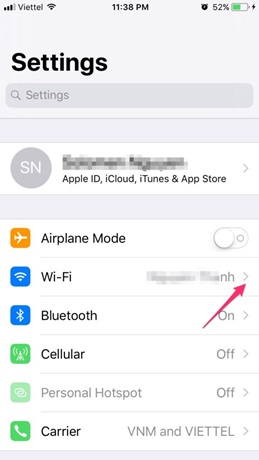
Bước 2: Sau khi hoàn tất kết nối, vui lòng nhấn vào biểu tượng chữ “i” bên phải tên mạng wifi đã được kết nối.
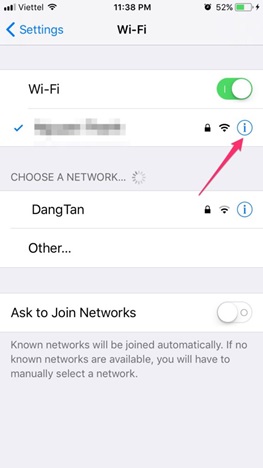
Bước 3: Để thay đổi DNS trên hệ điều hành iOS, bạn cần tìm đến phần cài đặt DNS và chọn tùy chọn “Cấu hình DNS”.
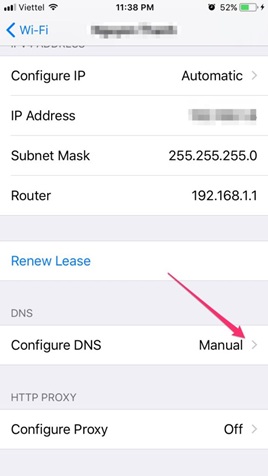
Bước 4: Sau đó, lựa chọn “Manual” và nhấn vào dấu trừ “-” màu đỏ để xóa DNS hiện tại và sử dụng dấu cộng “+” để thêm DNS mới.
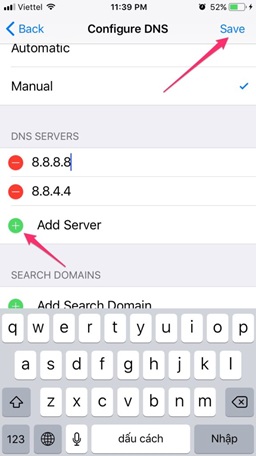
Sau khi đã thêm DNS, chỉ cần nhấn “Save” để lưu lại là hoàn tất.
2. Đổi DNS trên iOS phiên bản cũ.
Bước 1: Truy cập vào mục “Cài đặt” -> chọn “Wifi”. Kết nối với một mạng wifi khác. Sau đó, nhấn vào biểu tượng chữ “i” để thay đổi DNS và xem thông tin của mạng.
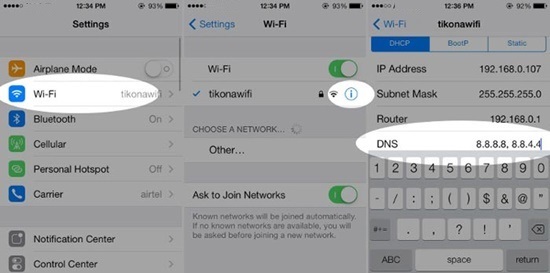
Bước 2: Nhấn vào phần “DNS” để xóa dãy số miễn phí và thêm dãy số mới. Bạn có thể nhập dãy số DNS của Google là: 8.8.8.8 và 8.8.4.4. Chỉ cần thay đổi DNS trên điện thoại iPhone hoặc máy tính bảng iPad, bạn sẽ có thể truy cập lại website và đăng nhập vào Facebook. Chúc bạn thành công.

Tôi là Nguyễn Văn Sỹ có 15 năm kinh nghiệm trong lĩnh vực thiết kế, thi công đồ nội thất; với niềm đam mê và yêu nghề tôi đã tạo ra những thiết kếtuyệt vời trong phòng khách, phòng bếp, phòng ngủ, sân vườn… Ngoài ra với khả năng nghiên cứu, tìm tòi học hỏi các kiến thức đời sống xã hội và sự kiện, tôi đã đưa ra những kiến thức bổ ích tại website nhaxinhplaza.vn. Hy vọng những kiến thức mà tôi chia sẻ này sẽ giúp ích cho bạn!
